Utilizzo dell’app (per il datore di lavoro)
Come funziona l'app?
In questo tutorial, rivolto ai datori di lavoro, si illustrano le funzioni principali dell’app Rilevazione presenze.
Per poter raccogliere dati relativi ai dipendenti, occorre innanzitutto inserire il dipendente su pannello web da Anagrafiche - Dipendenti/Utenti - Aggiungi Dipendente (per maggiori informazioni consulta la nostra guida all'uso sull'inserimento dei dipendenti)
Il dipendente riceverà una mail con i link per scaricare la app dal suo store di riferimento, App Store, Google Play o Huawei Store
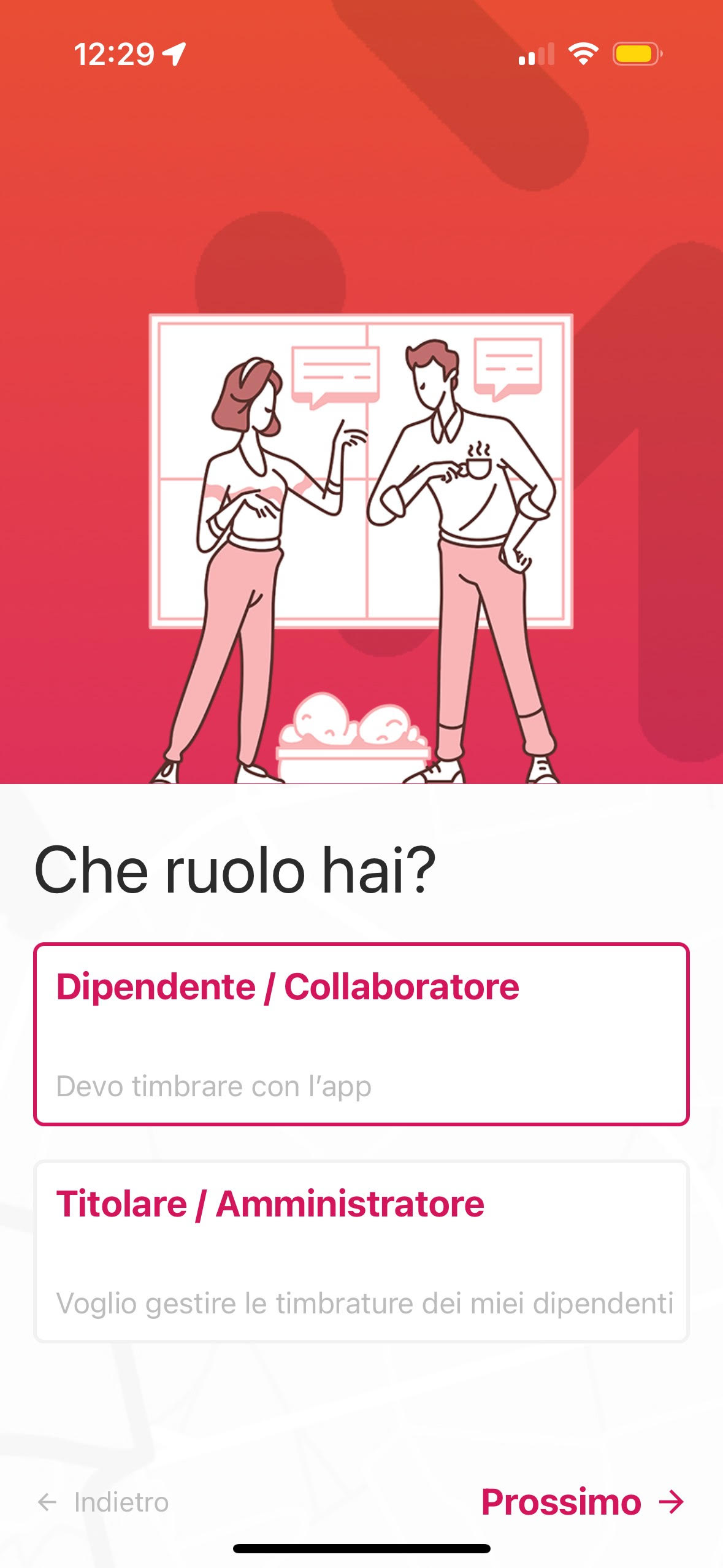
Una volta installata la app selezionare "Dipendente/Collaboratore"
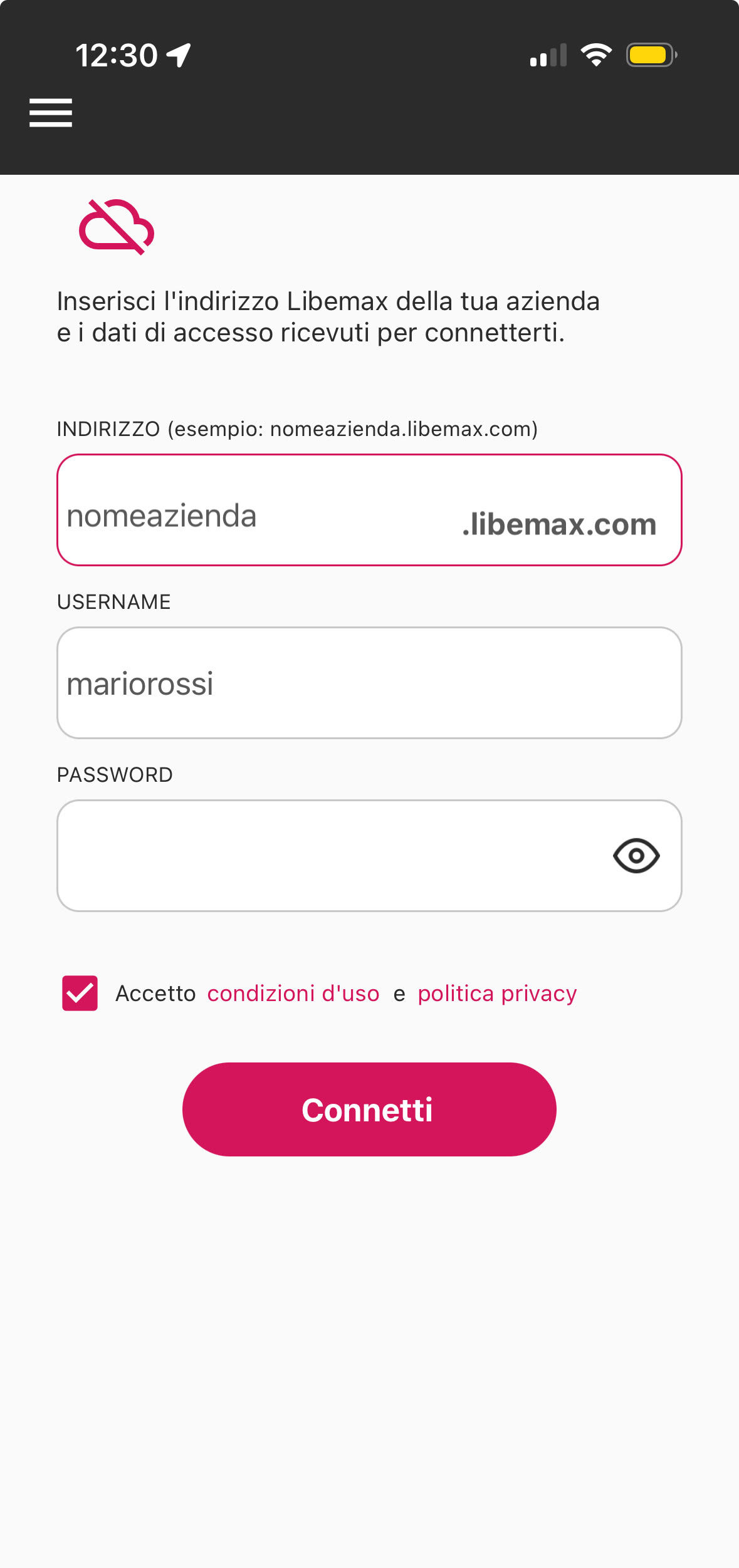
Nella prima casella di testo inserire il proprio indirizzo privato Libemax della propria azienda - creato durante la registrazione (es. rossisrl.libemax.com) e ogni dipendente inserirà il proprio username e password per essere riconosciuto dal sistema. Dati presenti sulla mail di invito.
Una volta connessi, l’app chiederà di sincronizzare i dati, basterà cliccare sul pulsante "Sincronizza ora"
Effettuata la sincronizzazione, si farà ritorno alla schermata iniziale
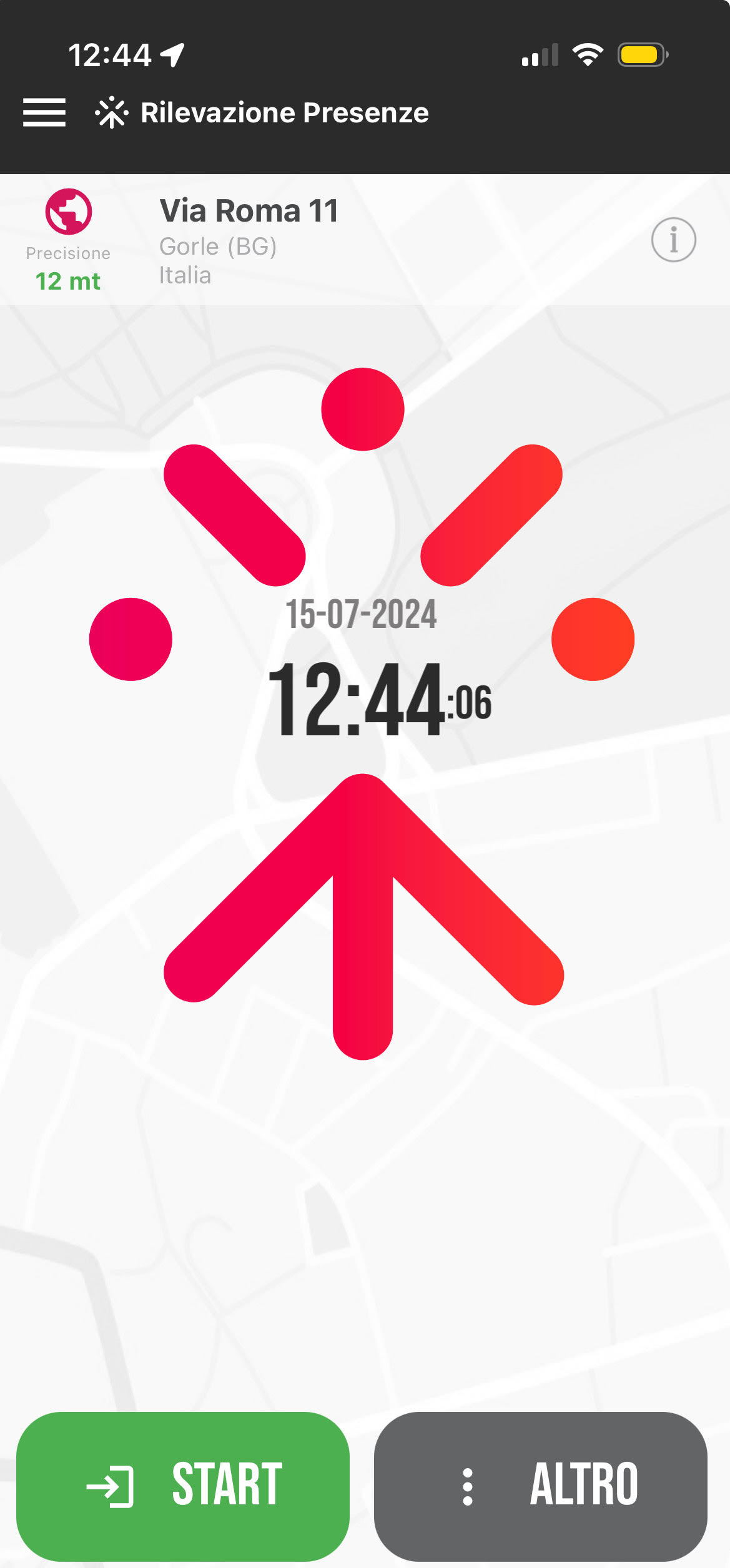
La schermata mostra un orologio e la posizione in cui si trova il dipendente. Se la posizione non dovesse essere corretta, basterà premere sull’icona a forma di mondo per aggiornare la posizione.
Ora si può effettuare la prima timbratura: premendo su “Start” il dispositivo invierà infatti orario e posizione del dipendente al pannello di amministrazione (orario e posizione, per motivi di privacy e di risparmio energetico, vengono inviate SOLO in questa fase e nella fase di timbratura di uscita – quando si clicca su STOP).
E' presente:
- L'indicazione indirizzo rilevato dal GPS
- Il pulsante per effettuare la timbratura di ingresso che può avvenire tramite GPS, NFC, QRcode, beacon bluetooth.
- Il pulsante "altro" per "ho dimenticato di fare start" e "reset metodo di timbratura"
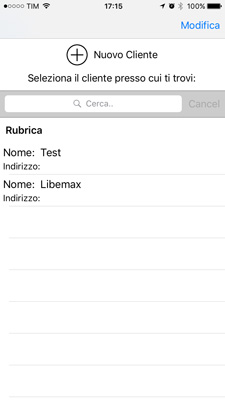
Una volta effettuata la timbratura viene proposta una lista di clienti.
L'app qui vi fa scegliere il cliente presso cui si sta facendo il lavoro ordinandoli dal più vicino al più lontano, quindi il dipendente anche se avrà 100 clienti solitamente dovrà scegliere tra i primi 2 o 3.
Sarà anche possibile inserire nuovi clienti dal pulsante “ + Nuovo Cliente” in alto.
La lista di clienti può essere sincronizzata con Libemax, in questo modo verranno inseriti i clienti su Libemax e tutti i dipendenti avranno già l'elenco dei clienti completo dopo aver effettuato la sincronizzazione.
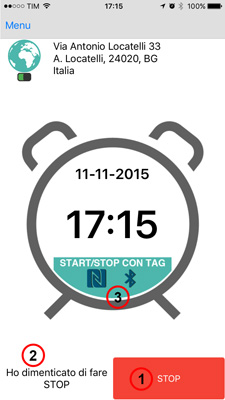
Una volta effettuata la timbratura di ingresso torneremo alla schermata iniziale e verrà indicato l’orario della timbratura appena inviata.
1) Pulsante per effettuare la timbratura di uscita
2) Se ci si dimentica di effettuare la timbratura di uscita è possibile fare click su questo pulsante e verrà chiusa la timbratura senza inviare l’orario (verrà indicato nelle note l’orario di sblocco)
3) Pulsante per effettuare la timbratura tramite badge NFC e Beacons
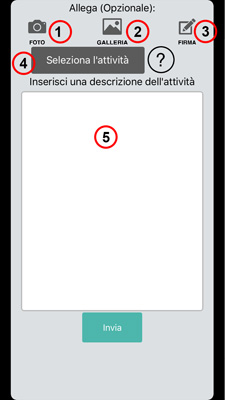
Una volta fatta la timbratura di uscita ci troveremo questa schermata:
1) Allegare alla timbratura una o più fotografie scattata al momento
2) Allegare una o più fotografie all’interno della galleria dello smartphone
3) Allegare una firma: sarà possibile “scrivere” sullo schermo
4) Associare la timbratura ad un’attività
5) Inserire una descrizione dell’attività appena svolta
Se lo desidera o ne ha necessità, il dipendente può selezionare la voce “Visualizza foglio intervento dopo invio” che gli permetterà di visualizzare subito il foglio presenza. Deciso se e cosa allegare, gli basterà premere “Invia”. La timbratura è stata registrata: a questo punto si può visualizzare il foglio presenza, inviarlo via e-mail al cliente, condividerlo su whatsapp o stamparlo direttamente dal vostro smartphone.
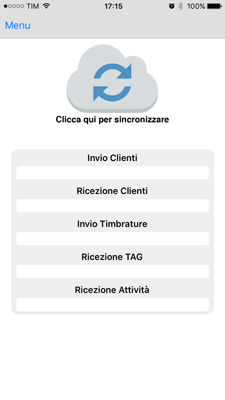
Dal menu laterale, facendo click su “Sincronizza” sarà sincronizzare lo smartphone con il server Libemax Cloud.
Questa funzione permette di:
- Inviare i clienti non ancora inviati al server
- Ricevere i clienti registrati su server
- Inviare le timbrature che non sono state inviate: in caso di mancanza di connessione l’app salva le timbrature per poterle inviare in un secondo momento
- Ricezione TAG per poter timbrare trami i tag NFC e Beacons
- Ricezione attività registrate sul server
Le timbrature effettuate saranno visibili immediatamente sul pannello di amministrazione dedicato.
L’indirizzo, visibile solo all’amministratore, è visibile nel menù laterale facendo clic su “Gestione timbrature” o accedendo dal browser (Internet Explorer, Chrome, Firefox, Safari…) direttamente dal vostro PC o Mac senza dover installare nulla.
Al pannello di amministrazione si accede, per default, con le credenziali admin e libemax – che è bene cambiare il prima possibile. Effettuato l’accesso al pannello, cliccando sul pannello Timbrature si trova l’elenco di tutte le timbrature: il dipendente che ha effettuato la timbratura, il cliente presso il quale si trovava, l’attività svolta, la data e ora di inizio, la data e ora di fine, quante ore ha lavorato presso il cliente, il download del foglio di intervento e il controllo della distanza del dipendente rispetto al cliente al momento della timbratura all’inizio e fine attività.
Cliccando sul foglio di intervento si caricherà il file pdf contenente tutti i dettagli dell’attività svolta dal dipendente che si potrà salvare e inviare via e-mail o stampare.
Facendo clic su modifica si vedranno tutti i dettagli della timbratura selezionata.
È possibile, inoltre: visualizzare le timbrature nel calendario, gestire i dipendenti, i clienti e le attività; importare i propri dati da Excel ed esportare le timbrature divise per cliente o per dipendente, il foglio presenze e il tracciato da importare nel proprio software di paghe.
